Windows11のエクスプローラーの履歴を削除する方法を紹介します。
Windows11では、エクスプローラーに「最近使用したファイル」や「よく使うフォルダー」といった履歴が自動的に表示されます。
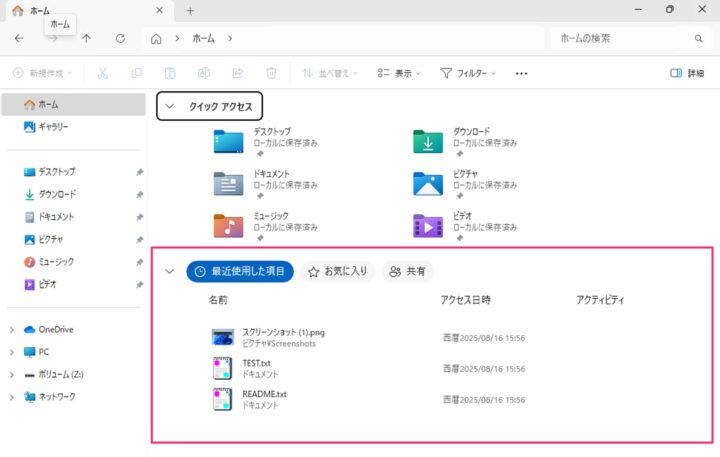
作業効率を高めるには便利ですが、共有パソコンを利用している場合や、人に操作画面を見せるときには、プライバシーが気になることもあるでしょう。
こうした履歴は簡単に削除することができるので、この記事では、その具体的な方法をわかりやすく解説します。
目次
エクスプローラーの履歴を削除する
Windows11のエクスプローラーの履歴を削除する方法です。
-
「エクスプローラー」を起動します。
エクスプローラーはショートカットキー Win + E で起動することもできます。
【Windows11】ショートカットキー一覧(早見表) -
上部の「・・・」をクリックします。
-
表示されたメニューの「オプション」をクリックします。

-
「エクスプローラーの履歴を消去する」の「消去」をクリックします。

-
エクスプローラーを終了し、再度起動します。
-
これでエクスプローラーの履歴を消去することができます。

以上で操作完了です。
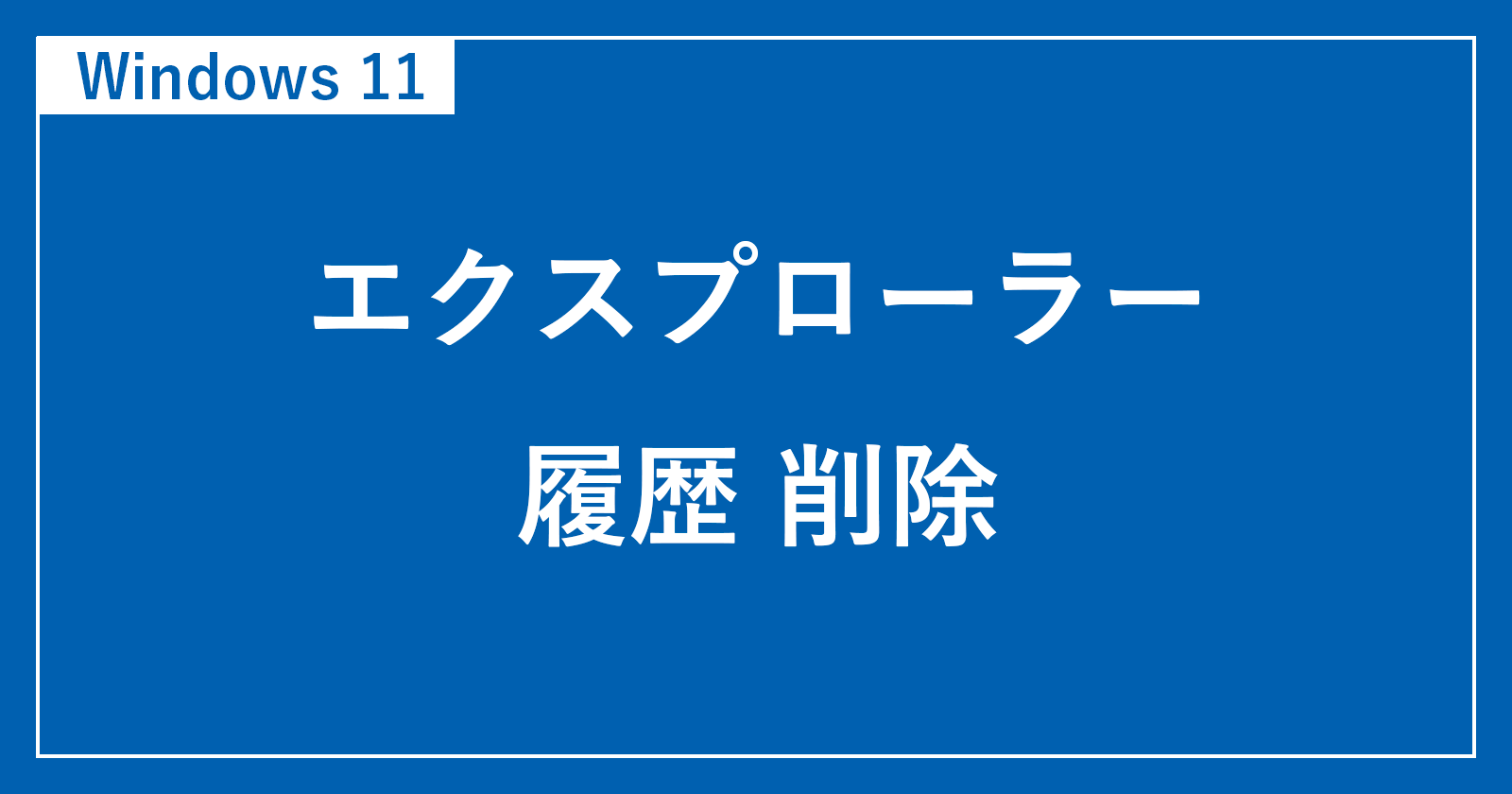
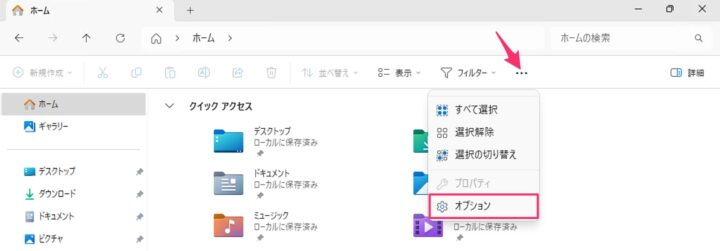
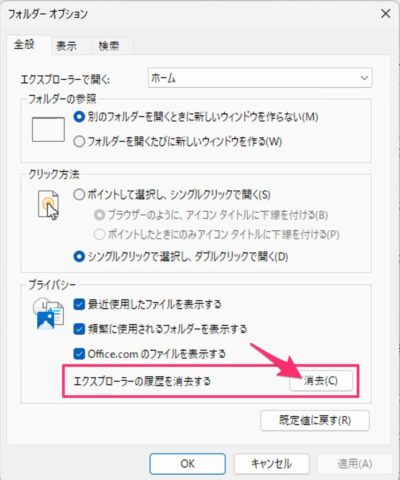
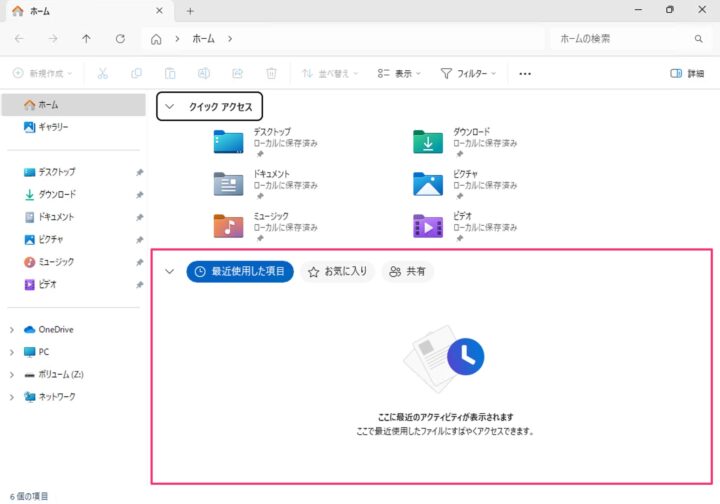








コメント